Error 127 de Windows: cómo solucionarlo en 4 pasos
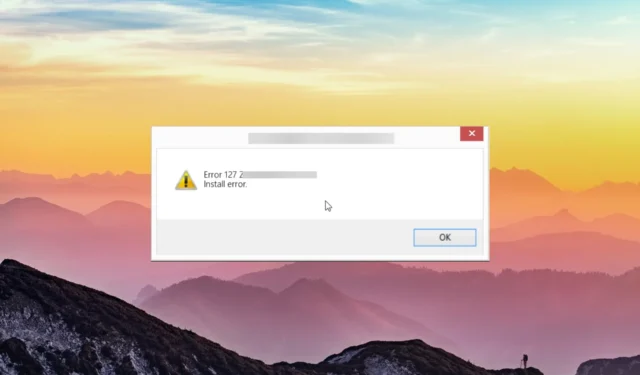
Muchos de nuestros lectores han informado que se han encontrado con el error 127 de Windows. Este error ocurre cuando Windows se está ejecutando y aparece de forma aleatoria.
En esta guía, compartiremos con usted las razones que causan este problema junto con algunas soluciones que ayudarán a resolver este problema. Entremos directamente en ello.
¿Qué causa el error 127 de Windows?
Después de algunas investigaciones, descubrimos algunas de las razones más comunes que podrían desencadenar el error 127 de Windows en su computadora:
- Los programas están en conflicto : es probable que dos programas estén en conflicto entre sí y provoquen que Windows se bloquee aleatoriamente.
- Su Windows no está actualizado : es posible que no haya instalado la última actualización y el error presente en la versión anterior esté causando el problema.
- Archivos de sistema dañados : es probable que falten algunos archivos de sistema importantes en su computadora, razón por la cual está recibiendo el error 127 de Windows.
- Su PC está infectada con un virus : su PC puede estar infectada con un virus pegajoso que está causando el error 127 de Windows.
- Controlador de gráficos obsoleto : algunos usuarios informaron que apareció este problema porque estaban ejecutando una versión anterior del controlador de gráficos.
Veamos ahora las soluciones que lo ayudarán a resolver el error 127 de Windows.
¿Cómo puedo resolver el error 127 de Windows?
Antes de avanzar con las soluciones avanzadas, le sugerimos que aplique las siguientes soluciones y verifique si esta ayuda corrige el error 127 de Windows Runtime.
- Desinstale los programas en conflicto e instálelos desde su sitio web oficial nuevamente y verifique si esto ayuda a resolver el problema o no.
- Asegúrate de haber instalado la última actualización de Windows en tu PC y de que no hay ninguna actualización pendiente de instalar.
- Escanee su PC en busca de virus utilizando Microsoft Windows Security o cualquier herramienta antivirus de terceros. Tenemos una guía que enumera algunas de las mejores herramientas antivirus para proteger su PC.
1. Vuelva a instalar las bibliotecas de tiempo de ejecución
- Pulse la Wintecla para abrir el menú Inicio .
- Abra el Panel de control .
- Seleccione Programas y características .
- Localice Bibliotecas de tiempo de ejecución de Microsoft y presione el botón Desinstalar en la parte superior.
- Visite el sitio web oficial y descargue el último paquete redistribuible.
Varios usuarios han resuelto el error 127 de Windows Runtime simplemente reinstalando el paquete redistribuible de Microsoft desde el sitio web oficial. Pruebe esta solución y compruebe si soluciona el problema o no.
2. Ejecute escaneos SFC y DISM
- Pulse la Wintecla para abrir el menú Inicio .
- Escriba Símbolo del sistema y ábralo como administrador.
- Escriba el siguiente comando y presione Enter:
sfc /scannow - El comando reparará los archivos corruptos del sistema.
- Escriba los siguientes comandos y presione Enterdespués de cada uno:
Dism /Online /Cleanup-Image /CheckHealthDism /Online /Cleanup-Image /ScanHealthDism /Online /Cleanup-Image /RestoreHealth - Reinicie su PC.
Ejecutar los comandos SFC y DISM lo ayudará a reparar los archivos del sistema corruptos o faltantes que a menudo se asocian con el motivo del error 127 de Windows.
3. Actualice el controlador de gráficos
- Pulse la Wintecla para abrir el menú Inicio .
- Escriba Administrador de dispositivos y ábralo.
- Expanda la sección Adaptadores de pantalla .
- Haga doble clic en su controlador de gráficos para abrirlo.
- Cambie a la pestaña Controlador .
- Seleccione la opción Actualizar controlador .
- Haga clic en la opción Buscar controladores automáticamente .
- Instale la actualización y reinicie su PC.
Varios lectores confirmaron que actualizar el controlador de gráficos en su computadora les ayudó a deshacerse del error 127 de Windows. También debe consultar la solución y ver si esto ayuda o no.
Sin embargo, puede hacerlo mucho más rápido y con resultados efectivos utilizando una solución personalizada para actualizar, instalar o reparar controladores en PC con Windows.
4. Ejecute la limpieza del disco
- Pulse la Wintecla para abrir el menú Inicio .
- Escriba Liberador de espacio en disco y abra el resultado apropiado.
- Seleccione la unidad en el menú desplegable.
- Presiona la opción Limpiar archivos del sistema .
- Seleccione la unidad de nuevo.
- Seleccione todas las opciones que desea eliminar y presione Aceptar .
Háganos saber en los comentarios a continuación, cuál de las soluciones anteriores resolvió el error 127 de Windows por usted.



Deja una respuesta